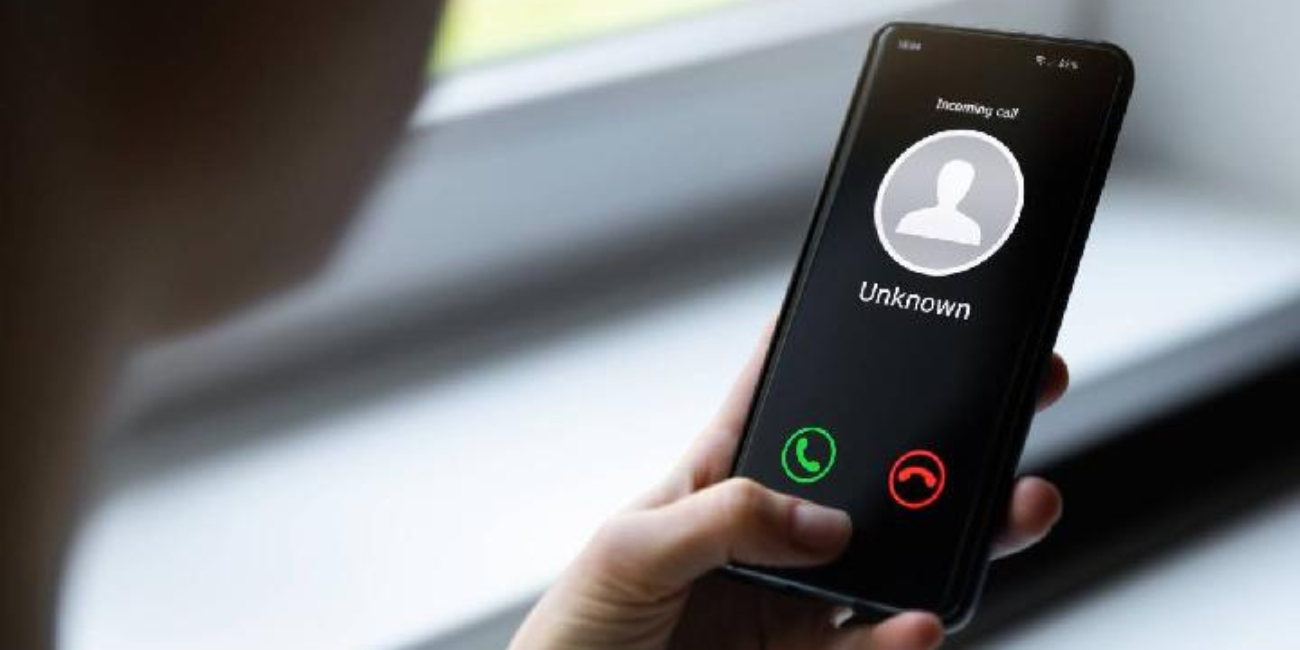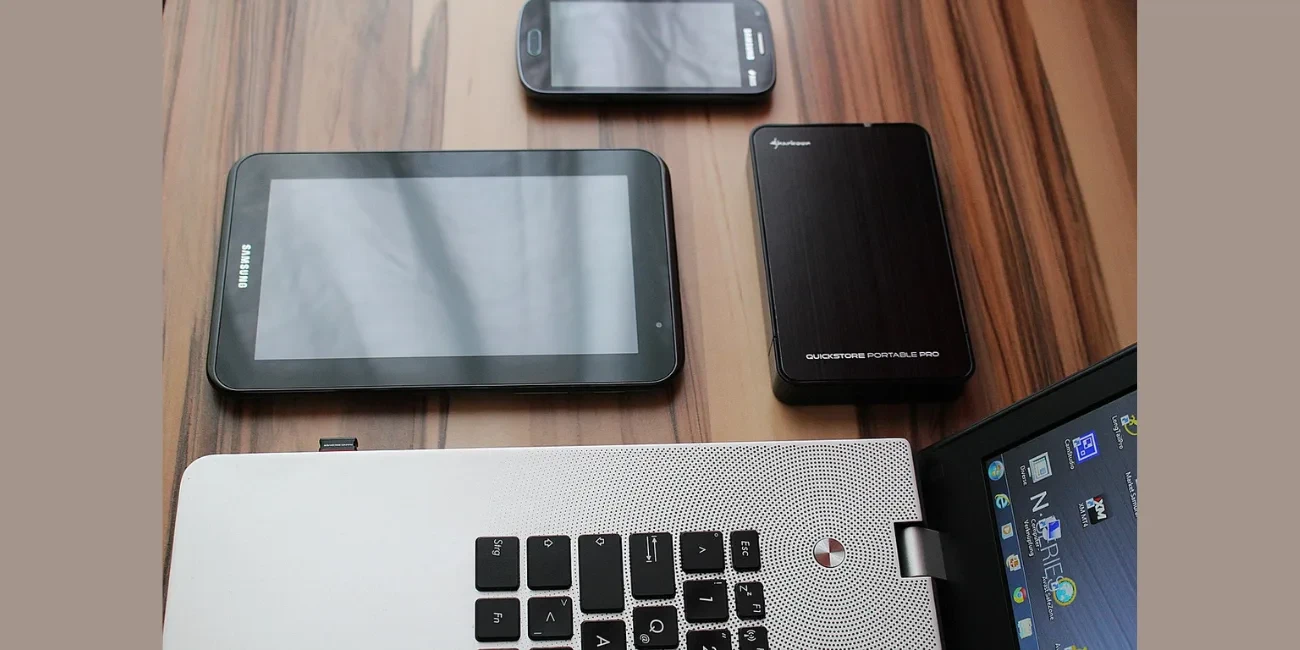Cara Mengatasi PC Mati Total: Langkah-Langkah dari Pengecekan Kabel hingga Komponen
DB KLIK – Ketika menghadapi PC yang mati total, biasanya orang akan menjadi sangat panik karena tidak tahu apa yang sebenarnya terjadi dan takut perangkatnya tersebut rusak.
Maka dari itu, terapkan beberapa cara mengatasi PC mati total dalam artikel ini, mulai dari bagaimana langkah-langkah pengecekan kabelnya hingga komponennya secara lengkap.
Sebelum membahas mengenai cara mengatasi PC mati total, terlebih dahulu kami akan memberikan bagaimana contoh kasusnya.
Biasanya ketika seseorang menekan tombol power pada PC, namun ternyata tidak ada reaksi sama sekali, maka berdasarkan data dari tim teknisi DB KLIK, bahwa hal tersebut dinamakan PC mati total.
Namun jangan khawatir dan panik, karena ternyata kasus itu seringkali hanya berasal dari masalah yang sepele saja dan bisa diatasi sendiri.
(BACA JUGA: Casing PC Berisik dan Bergetar? Ini Penyebab dan Cara Mudah Mengatasinya)
Beberapa contoh permasalahan yang terjadi adalah kabel yang mungkin longgar hingga adanya kesalahan dalam pengaturan dasarnya.
Untuk itu, sebelum kamu panik berlebihan dan membawa perangkatmu itu ke tukang servis, terapkan beberapa panduan lengkap di bawah ini yang akan membantu dalam mendiagnosis masalah dengan lebih sistematis.
1. Mulai dari yang Paling Sepele: Periksa Kabel dan Listrik
Sebelum membongkar PC, pastikan sumber masalah bukan dari hal eksternal.
Cek Stopkontak: Uji stopkontak dengan perangkat lain (seperti lampu atau charger ponsel) untuk memastikan ada aliran listrik.
Periksa Kabel Daya: Pastikan kabel daya terpasang erat di stopkontak dan juga di belakang casing PC.
Sering kali, kabel yang kendur menjadi penyebab utama.Sakelar PSU: Pastikan sakelar PSU (Power Supply Unit) di bagian belakang PC sudah berada pada posisi 'I' (ON), bukan 'O' (OFF).
Ganti Kabel: Jika semua sudah benar tetapi PC masih mati, coba ganti kabel daya dengan yang lain.
Kabel yang rusak bisa memutus aliran listrik.
2. Memeriksa Koneksi Internal dalam Casing
Jika masalahnya bukan dari luar, saatnya beralih ke bagian dalam PC.
(BACA JUGA: PC Sering Crash dan Blue Screen Gara-gara RAM Bermasalah? Jangan Panik! Begini Cara Mengatasinya)
Matikan dan Cabut: Selalu matikan PSU dan cabut kabel daya sebelum menyentuh komponen di dalam casing.
Periksa Kabel Utama: Pastikan kabel power 24-pin dan kabel CPU 4/8-pin yang menghubungkan PSU ke motherboard terpasang dengan kuat.
Longgarnya dua kabel ini adalah penyebab umum PC tidak menyala sama sekali.Kabel Tombol Power: Periksa kembali sambungan kabel dari tombol power di casing ke pin PWR_SW pada motherboard.
Sambungan yang terbalik atau longgar bisa membuat tombol tidak berfungsi.
3. Mendiagnosis dengan Kode POST dan Bunyi 'Bip'
Jika PC menyala tetapi layar tetap gelap, sinyal dari motherboard bisa menjadi petunjuk.
Kode POST: Beberapa motherboard modern memiliki layar kecil yang menampilkan kode heksadesimal saat booting.
Cari arti kode tersebut di buku panduan motherboard Anda untuk menemukan masalahnya (misalnya, masalah GPU, RAM, atau CPU).Bunyi Bip: Jika ada speaker internal (buzzer) di PC Anda, dengarkan bunyi bip yang dikeluarkan.
Setiap kombinasi bunyi bip memiliki arti berbeda.
Misalnya, tiga bip pendek pada motherboard tertentu bisa menandakan masalah pada RAM.
Cek dokumentasi resmi produsen motherboard untuk panduan yang akurat.
4. Langkah Lanjutan: Uji Komponen Satu per Satu
Jika langkah di atas belum berhasil, masalah mungkin ada pada komponen utama.
Tes dengan Konfigurasi Minimal: Lepaskan semua komponen seperti hard drive, SSD, dan semua modul RAM kecuali satu.
Nyalakan PC. Jika menyala, tambahkan kembali satu per satu hingga Anda menemukan komponen yang bermasalah.Tes PSU: Catu daya yang rusak sering menjadi kambing hitam.
"Kerusakan pada PSU adalah masalah yang sering kami temui, karena komponen ini bekerja keras dan rentan terhadap lonjakan listrik," ujar Budi Santoso, seorang teknisi bersertifikasi di DB Klik.Tes Motherboard: Jika semua komponen lain sudah diuji dan berfungsi, kemungkinan besar masalah ada pada motherboard yang rusak.
Rekomendasi Tambahan
Mengatasi PC mati total memang bisa jadi tantangan, tetapi dengan panduan ini, Anda bisa menghemat waktu dan biaya.
Namun, jika setelah mencoba semua langkah PC Anda tetap tidak menyala, sebaiknya konsultasikan ke teknisi profesional.
Kerusakan pada motherboard atau CPU membutuhkan penanganan khusus yang tidak bisa dilakukan sembarangan.
Temukan berbagai kabel, PSU, dan komponen PC berkualitas untuk memperbaiki atau meningkatkan performa komputer Anda hanya di DB Klik, Toko Komputer Surabaya terlengkap dan terpercaya dengan harga hemat dan kualitas terjamin.
DB Klik - Toko Komputer Surabaya yang terpercaya di Indonesia. Menjual berbagai macam kebutuhan elektronik yang lengkap seperti laptop, gadget, gaming, lifestyle, dan aksesoris. Belanja kebutuhan elektronik yang lengkap dan hemat langsung melalui Website DB Klik, Dijamin Berkualitas.